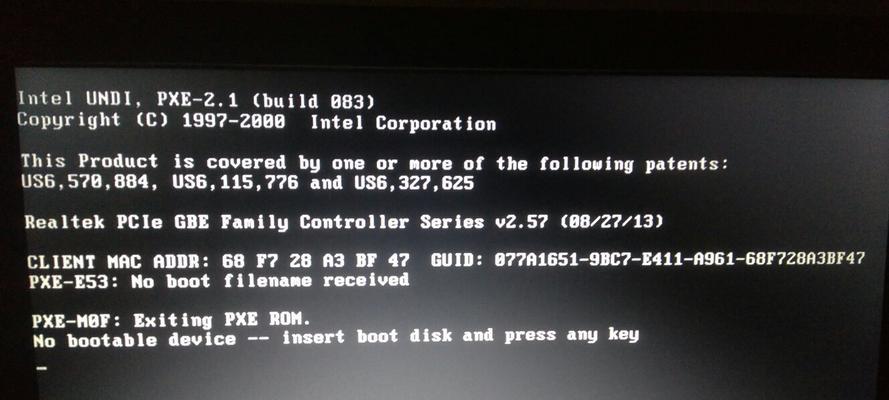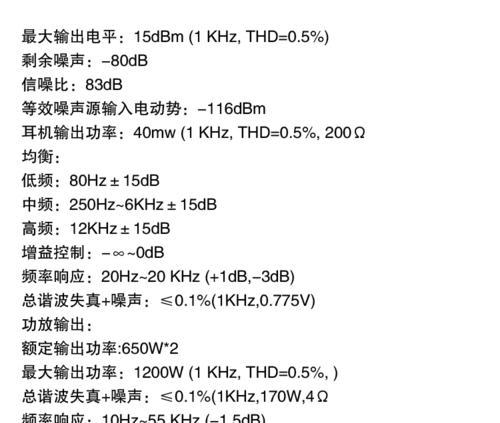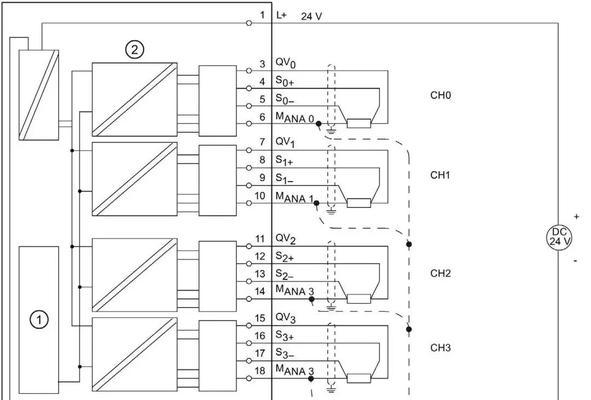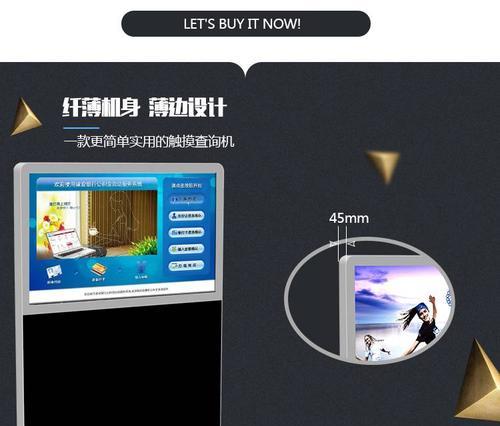教室一体机键盘无反应如何快速修复?
在现代教育环境中,教室一体机已经成为教学不可或缺的工具。但当一体机的键盘出现无反应的情况,如何快速有效地解决问题,保障课堂教学不受影响?本文将为您提供一系列快速修复方法,并介绍一些预防措施以及遇到常见问题时的处理步骤。
一、故障诊断:确定问题根源
在进行任何修复操作之前,首先要确定问题的根源。教室一体机键盘无反应可能由以下几种情况引起:
硬件故障:如键盘损坏或连接线断开。
软件冲突:驱动程序错误或系统问题。
电池耗尽:无线键盘长时间未充电或电池损坏。
接口问题:连接端口故障或灰尘、异物堵塞。
了解了常见的问题类型之后,我们可以逐个排查并解决。

二、硬件检查和修复
确认电源和连接
1.检查一体机和键盘是否都已经正确开启,并且电源供应正常。
2.尝试将键盘连接到其他电脑上,看看是否有反应。这可以帮助你确定是电脑端还是键盘端的问题。
清理键盘
3.如果是无线键盘,确保电池已经充好电。若键盘长时间未使用,可能需要更换新电池。
4.清理键盘表面和缝隙中的灰尘,使用压缩空气或软毛刷,避免灰尘堵塞导致键盘反应迟钝或无反应。

三、软件设置和更新
检查和更新驱动
5.进入设备管理器检查键盘驱动是否有错误标记,如黄色感叹号。
6.如果发现驱动问题,可以尝试卸载后重新安装键盘驱动程序。
7.访问一体机制造商网站,下载最新的键盘驱动程序,并安装更新。
调整系统设置
8.检查系统中的键盘设置,确保没有开启任何可能导致键盘无反应的特殊功能,如“锁定触摸板”、“禁用小键盘”等。
9.如果一体机支持组合键激活/禁用键盘功能,确保没有误操作导致键盘失效。

四、其他故障排除方法
恢复出厂设置
10.如果以上方法都无法解决问题,可以尝试将一体机恢复到出厂设置。在操作前,请确保有重要数据的备份。
联系专业技术支持
11.若问题依旧存在,最保险的办法是联系一体机的专业技术支持团队进行诊断和修复。
五、维护建议与预防措施
为了避免未来键盘再次发生无反应的问题,建议采取以下预防措施:
定期检查键盘电池,确保无线键盘有充足的电量。
清洁键盘,定期清除灰尘和碎屑。
更新系统和驱动程序,保持软件处于最新状态。
定期备份重要数据,以防止故障造成数据丢失。
六、结语
通过上述方法,一般情况下,您可以快速修复教室一体机键盘无反应的问题。但若问题复杂或持续存在,请及时联系专业技术人员。了解和掌握这些故障排除技巧,不仅可以帮助您及时修复问题,还能有效预防未来的故障发生,确保教学活动的顺利进行。
版权声明:本文内容由互联网用户自发贡献,该文观点仅代表作者本人。本站仅提供信息存储空间服务,不拥有所有权,不承担相关法律责任。如发现本站有涉嫌抄袭侵权/违法违规的内容, 请发送邮件至 3561739510@qq.com 举报,一经查实,本站将立刻删除。
- 站长推荐
- 热门tag
- 标签列表
- 友情链接